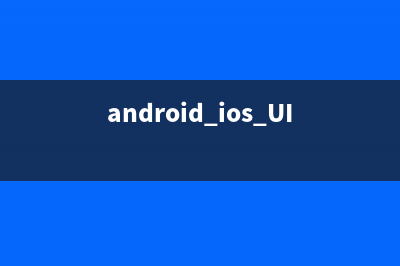位置: 编程技术 - 正文
如何在Windows里边根据端口找到其提供服务的进程?(如何在windows里保存画过的画)
编辑:rootadmin推荐整理分享如何在Windows里边根据端口找到其提供服务的进程?(如何在windows里保存画过的画),希望有所帮助,仅作参考,欢迎阅读内容。
文章相关热门搜索词:如何在windows里面做映射,如何在windows里打开网络,如何在windows里面做映射,如何在windows里创建管理员,如何在Windows里搭建linux,如何在Windows里搭建linux,如何在Windows里搭建linux,如何在windows里面把背景变大,内容如对您有帮助,希望把文章链接给更多的朋友!
在系统里我们经常查看端口,但遇到陌生的端口的时候就需要找出哪个服务提供的,这有帮助我们分析服务器的端口使用情况以及判断是否有病毒在使用监听的端口,对于服务器的安全有着一定的安全作用,下面小编与大家分享一下如何在Windows里边根据端口找到其提供服务的进程
工具/原料
Windows服务器
电脑一台
方法/步骤
首先我们在Windows命令提示符里边查看当前使用有哪些TCP端口
netstat -an | findstr TCP
我们可以看到系统里边开放了这个TCP端口,但是这个端口是由哪个服务进程提供的呢?我们可以使用命令
netstat -ano 来查看端口对应的进程PID

由此我们可以看到这个端口与进程PID 有着关联,那到底进程 PID 是个什么样的进程呢?
我们先打开任务管理器,点击查看 --- 选择列
将 进程PID 勾选 上 ,此时我们就可以在任务管理器里边看到进程的PID了
我们再在里边打开 PID 为 的进程查看,此时我们可以查看到是系统里边的一项服务,有着具体的进程名称。
如果是Windows 7 系统里,还可以看到这种进程的服务描述,如下图
以上举例了如何根据系统里边的端口号找到提供服务的进程,同样大家可以根据自己系统里边的端口找到其关联的进程名称进行判断。
注意事项
本文是根据PID将命令提供符与任务管理器一起结合使用来查找出自己想要的内容,大家也可以根据自己的实际情况发挥更大的作用。
下一篇:windows系统提示Intfaced not supporded的解决方法(win10电脑出现invalid partition table怎么弄)


![[Android游戏开发经验分享]关于Sockets与服务端建立长连接交互(android游戏开发 教程)](https://www.jiuchutong.com/image/20240129/1706503217.jpg)